À l’intérieur de ce guide, nous allons voir comment créer une galerie d’images que nous pouvons ajouter à notre site web.
Étape 1 : Créons la galerie d’images
Pour créer la galerie d’images, nous devrions nous rendre dans la sous-rubrique du menu principal de Framework360 Galerie en suivant les étapes suivantes :
Site Web > Galeries
À ce stade, cliquons sur le bouton vert en haut à droite Ajouter pour aller créer une nouvelle galerie.
Dans l’écran de création de la nouvelle galerie, Framework360 nous donne la possibilité de donner un titre et une Description à notre galerie et de décider quelles images insérer à l’intérieur.
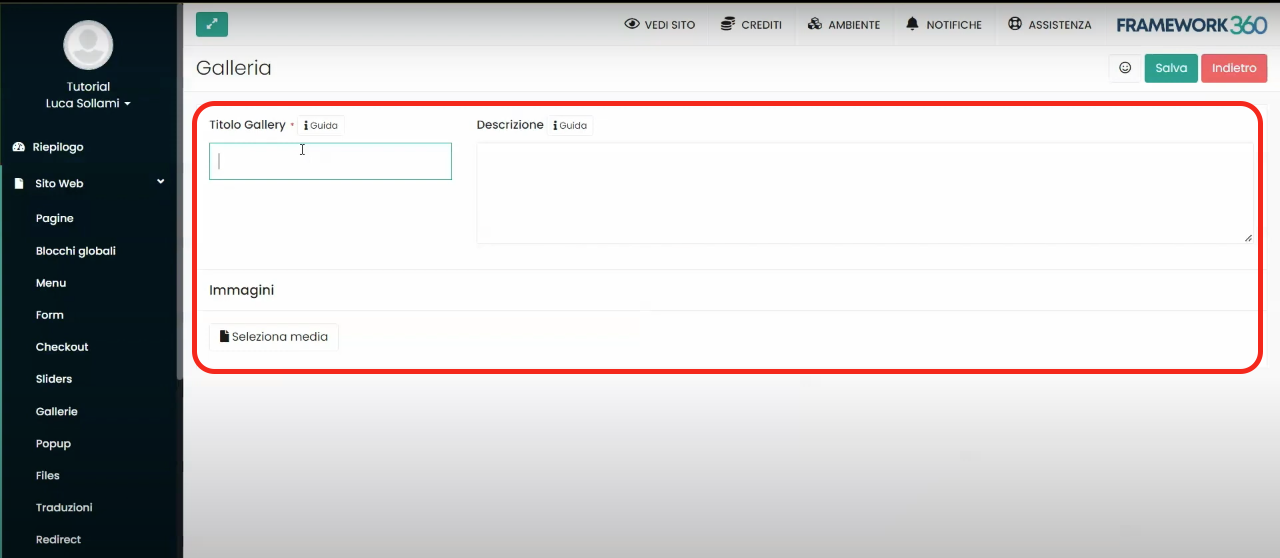
Étape 2 : Insérons la galerie dans une page web
Une fois notre galerie créée, nous devons l'ajouter à la page du site web où nous souhaitons qu'elle soit affichée. Pour ce faire, rendons-nous dans la sous-rubrique du menu principal de Framework360 Pages en suivant les étapes suivantes :
Site Web > Pages
Maintenant, allons cliquer sur la page où nous souhaitons insérer la galerie pour la modifier.
Une fois dans l'écran de modification de la page, descendons jusqu'au point où nous voulons insérer la galerie et ajoutons une nouvelle ligne.
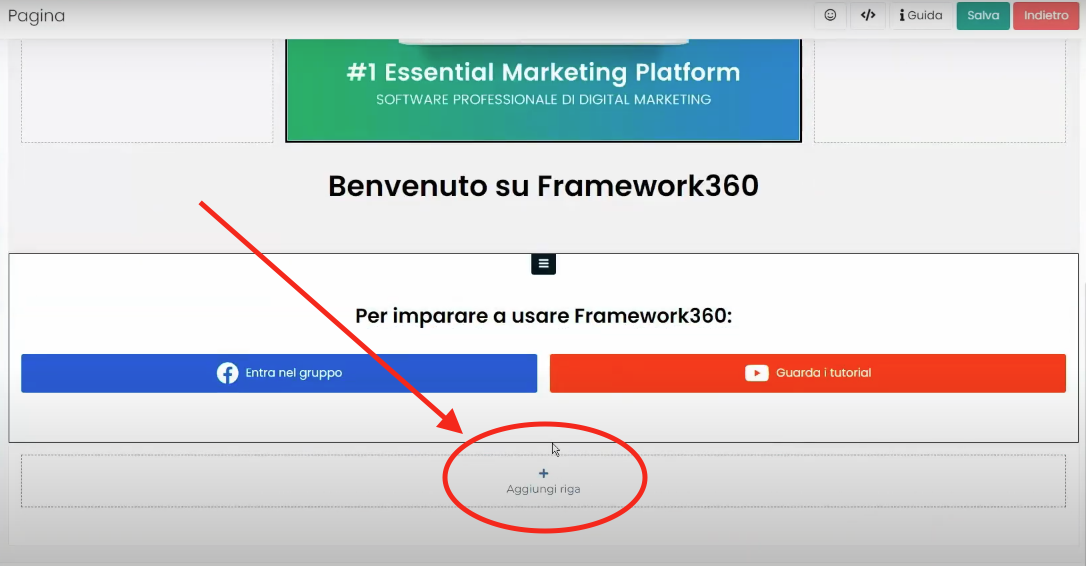
À ce stade, à travers le visual builder de Framework360, ajoutons à l’intérieur de la ligne le bloc Galerie et sélectionnons la galerie précédemment créée.
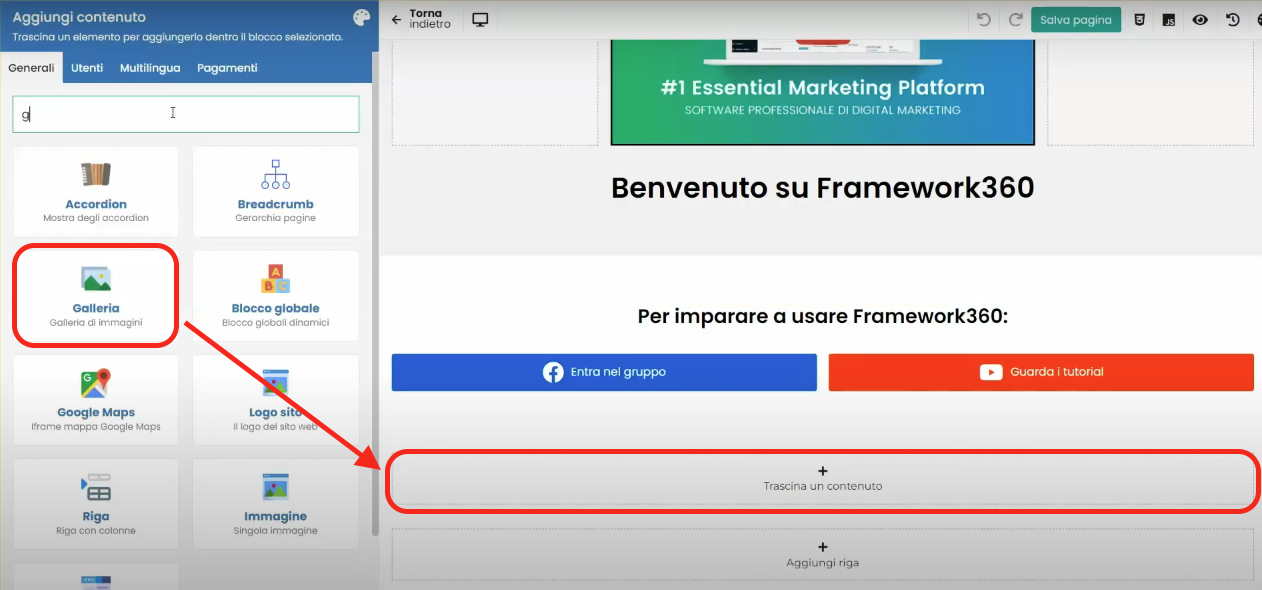
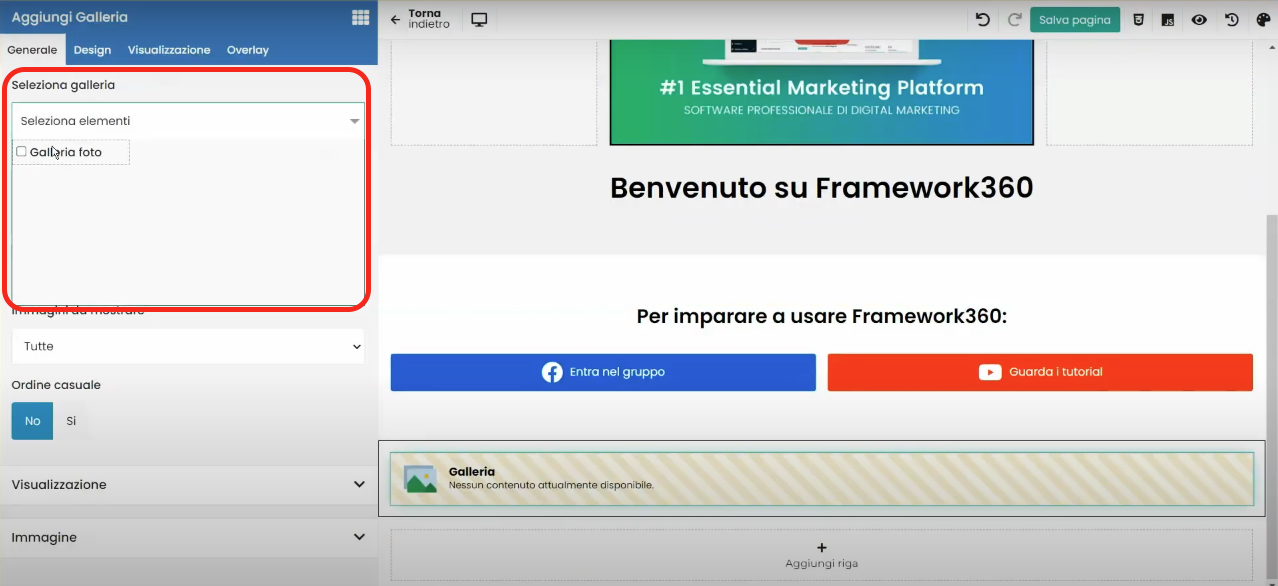
Il ne nous reste plus qu'à personnaliser le graphisme de notre galerie, toujours à travers le visual builder de Framework360, et enfin, cliquer sur le bouton vert en haut à droite Enregistrer.







